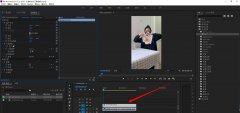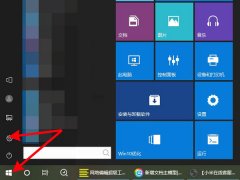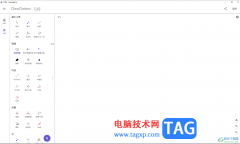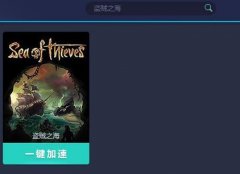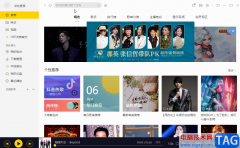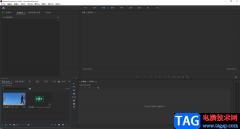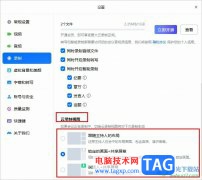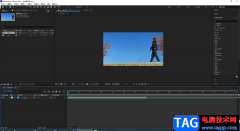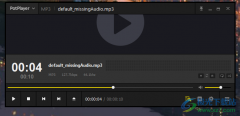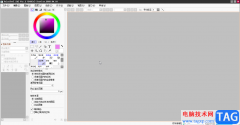极速pdf阅读器是非常好操作的PDF阅读器,该软件中可以对PDF文档进行打印、设置护眼模式以及查找文字内容等,很多时候我们在阅读PDF文档的过程中,我们需要查询自己需要的一些内容,那么就可以直接通过极速PDF阅读器中的查找功能进行快速的查找即可,直接在查找的框中输入自己需要查找的内容关键词,那么就可以快速的查找到相关内容体现在文档中的位置,下方是关于如何使用极速PDF阅读器快速查找指定内容的具体操作方法,如果你需要的情况下可以看看方法教程,希望对大家有所帮助。

方法步骤
1.首先我们需要将电脑上的极速PDF阅读器双击打开,在主页上点击【打开文档】。
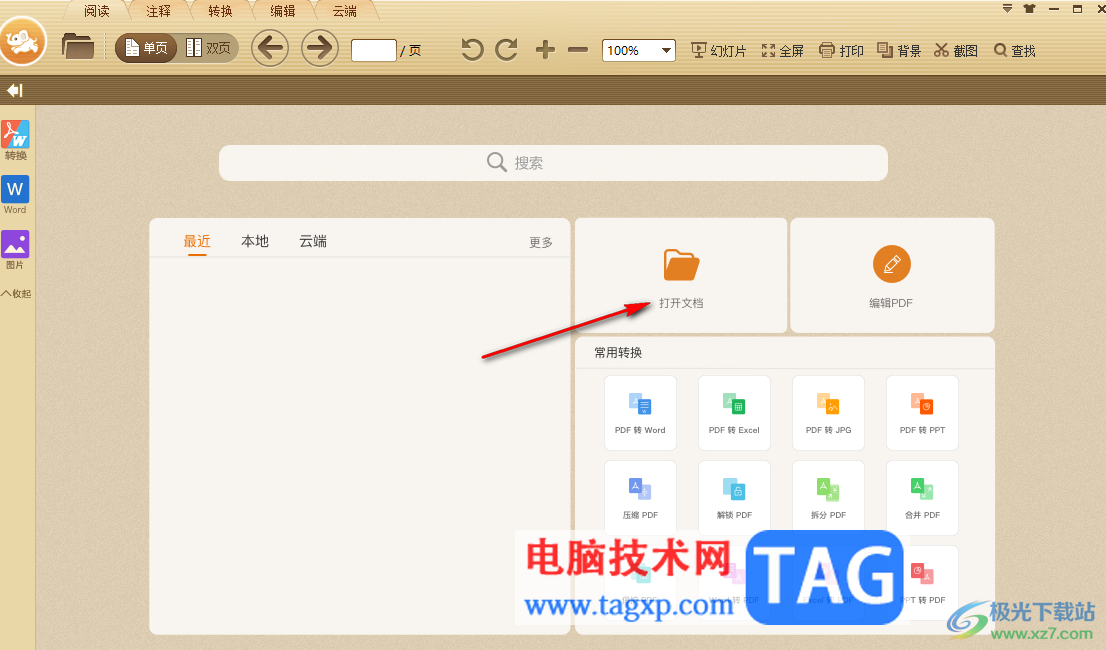
2.随后,即可打开一个存放PDF文件的页面,将自己需要操作的PDF文件选中之后进行打开添加。
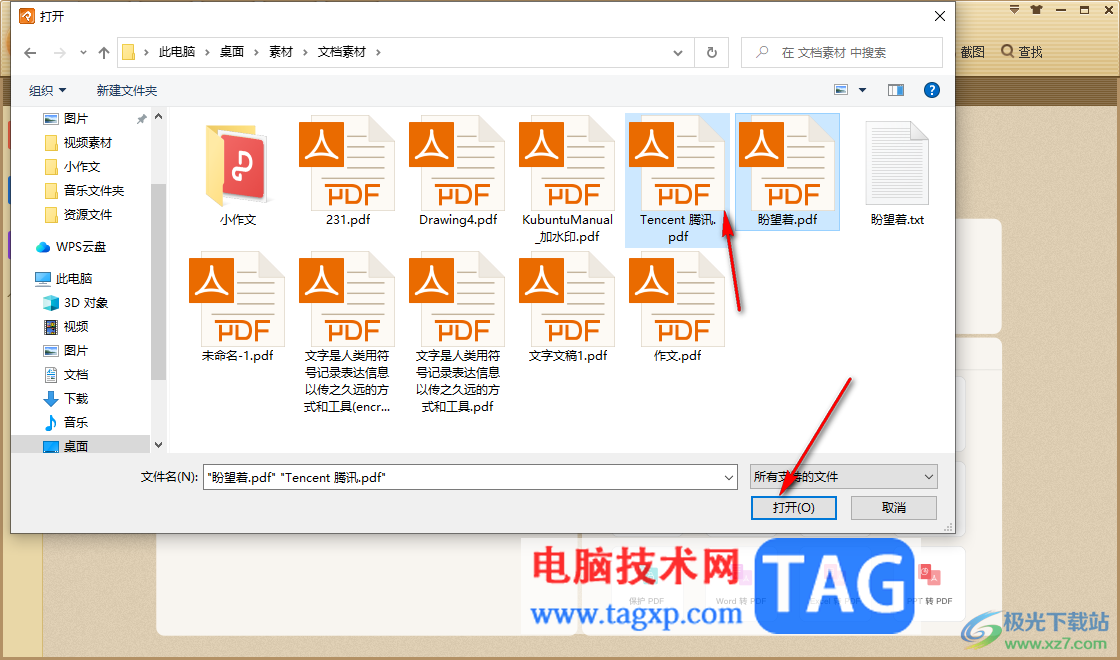
3.当你将PDF文件添加进来之后,直接将工具栏中右上角的【查找】按钮进行鼠标左键点击一下。
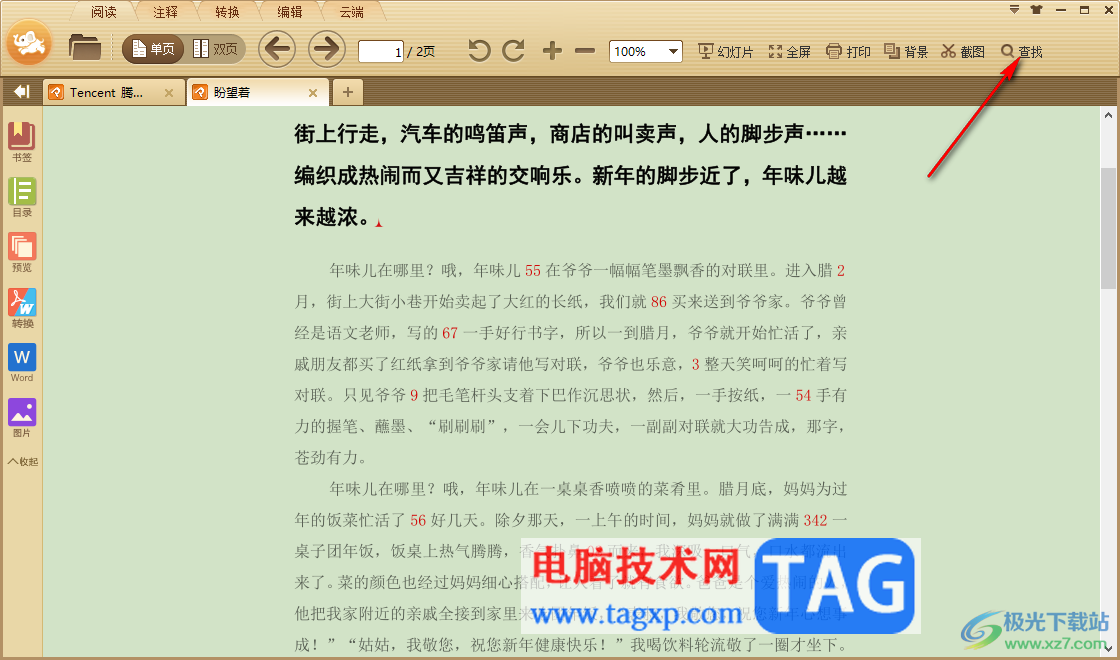
4.这时,在页面上会弹出一个搜索栏,我们在框中输入自己需要查找的关键词,之后点击下一个或者上一个按钮,即可查找关键词。
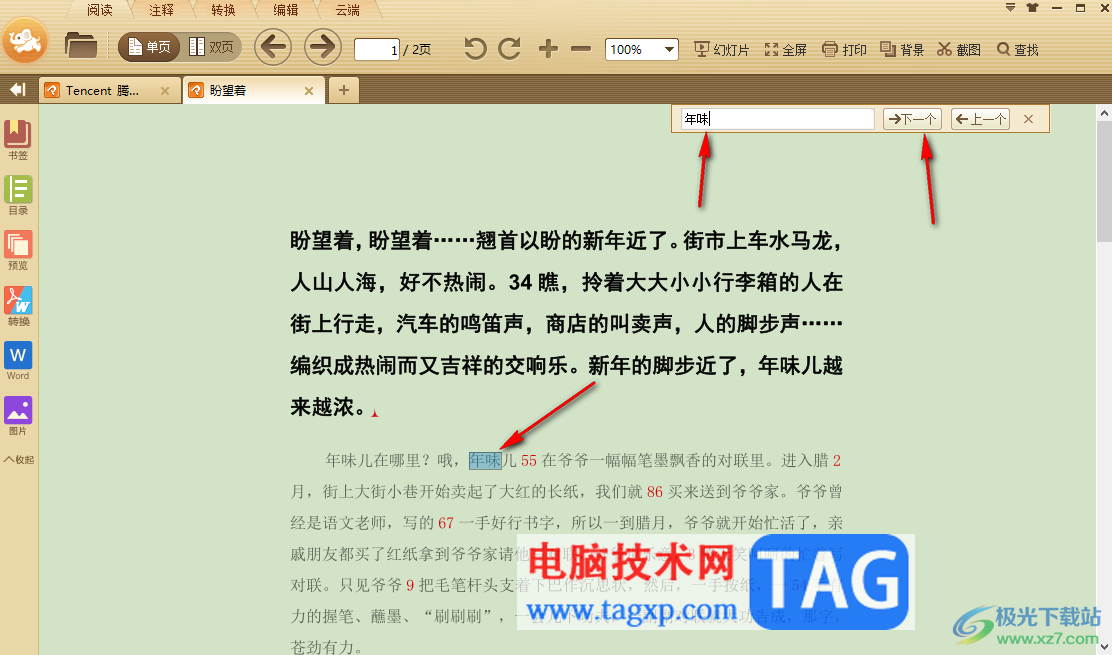
5.此外,想要对PDF文件进行编辑或者转换操作的话,可以在页面顶部的位置选择【转换】或者设置【编辑】按钮进行操作。
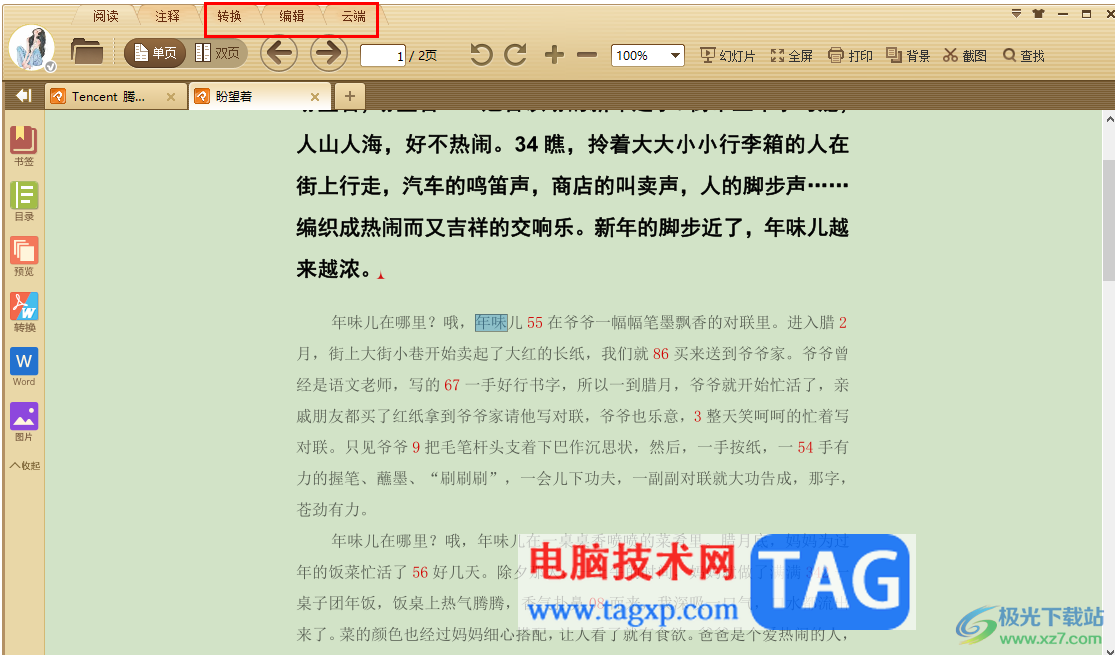
以上就是关于如何使用极速PDF阅读器查找内容的具体操作方法,在阅读PDF文件的过程中,想要查找其中的一些文字内容,那么我们就可以通过以上的方法教程通过查找功能进行快速的查找即可,感兴趣的话可以操作试试。